微信怎么关闭小程序入口-微信关闭小程序入口的方法介绍
2025-02-19 作者:软件侠 来源:软件侠手机助手
很多的小伙伴并不使用微信小程序,所以小程序对他来说非常的爱,是想要关闭它的入口,但是几乎没有多少人知道关闭小山入口的方法,于是我为大家做了这个相关教程,希望可以帮助大家关闭微信小程序入口。那么微信怎么关闭小程序入口呢?这个问题就由我来为你解答。
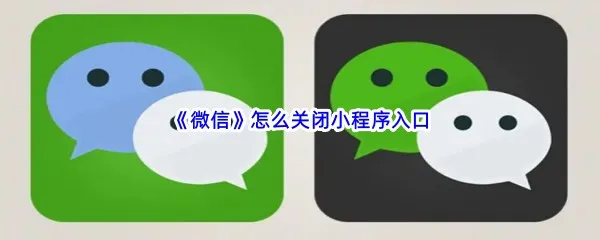
《微信》怎么关闭小程序入口
怎么关闭小程序入口
1、打开微信进入首页,点击下方【我】的选项,再点击【设置】字符。
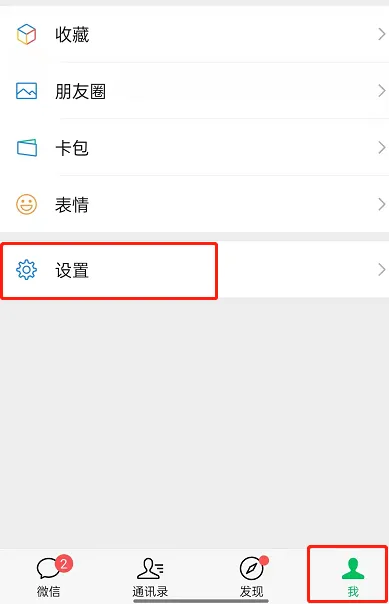
2、进入【设置】页面后,点击【通用】字符选项。
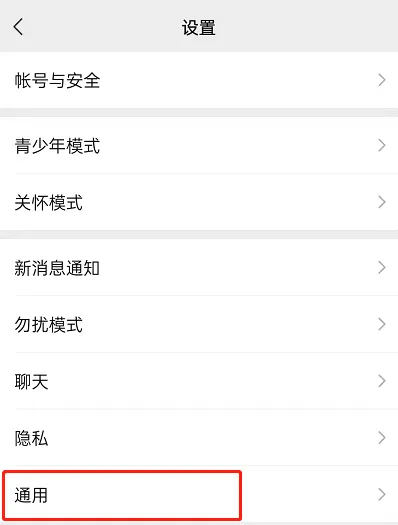
3、点击进入【通用】页面后,再点击【发现页管理】选项。
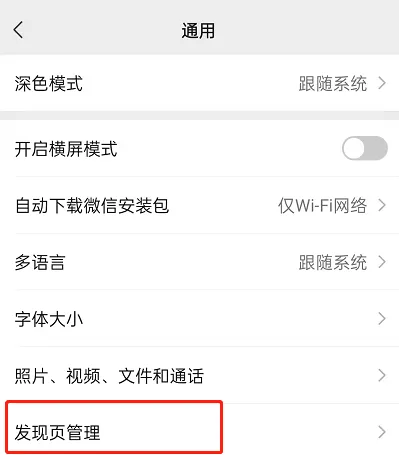
4、进入【发现页管理】之后,点击【小程序】右边的按钮,即可关闭小程序入口。
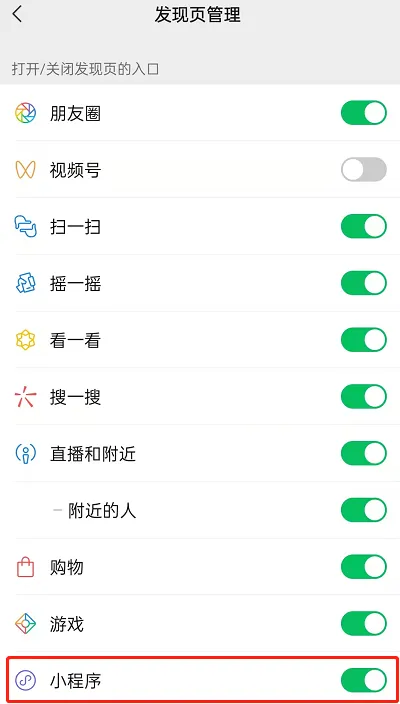
以上就是本站小编给大家带来的关于《微信》怎么关闭小程序入口的全部内容,更多精彩内容请关注软件侠手机助手,小编将持续更新更多相关攻略。
 CCB建融公租
CCB建融公租 杭州通
杭州通 飞衡代售游戏账号交易平台
飞衡代售游戏账号交易平台 云食点餐收银系统
云食点餐收银系统 365淘房
365淘房 快转铺
快转铺 书语小说
书语小说 环球钢琴网
环球钢琴网 媚聊交友
媚聊交友 啵乐漫画
啵乐漫画 布卡漫画
布卡漫画 京东商城平台商户
京东商城平台商户 河马视频
河马视频 爱播视频
爱播视频 赚赚看
赚赚看 桔子手电筒最新版
桔子手电筒最新版 番茄影视大全
番茄影视大全 漫客栈漫画
漫客栈漫画
